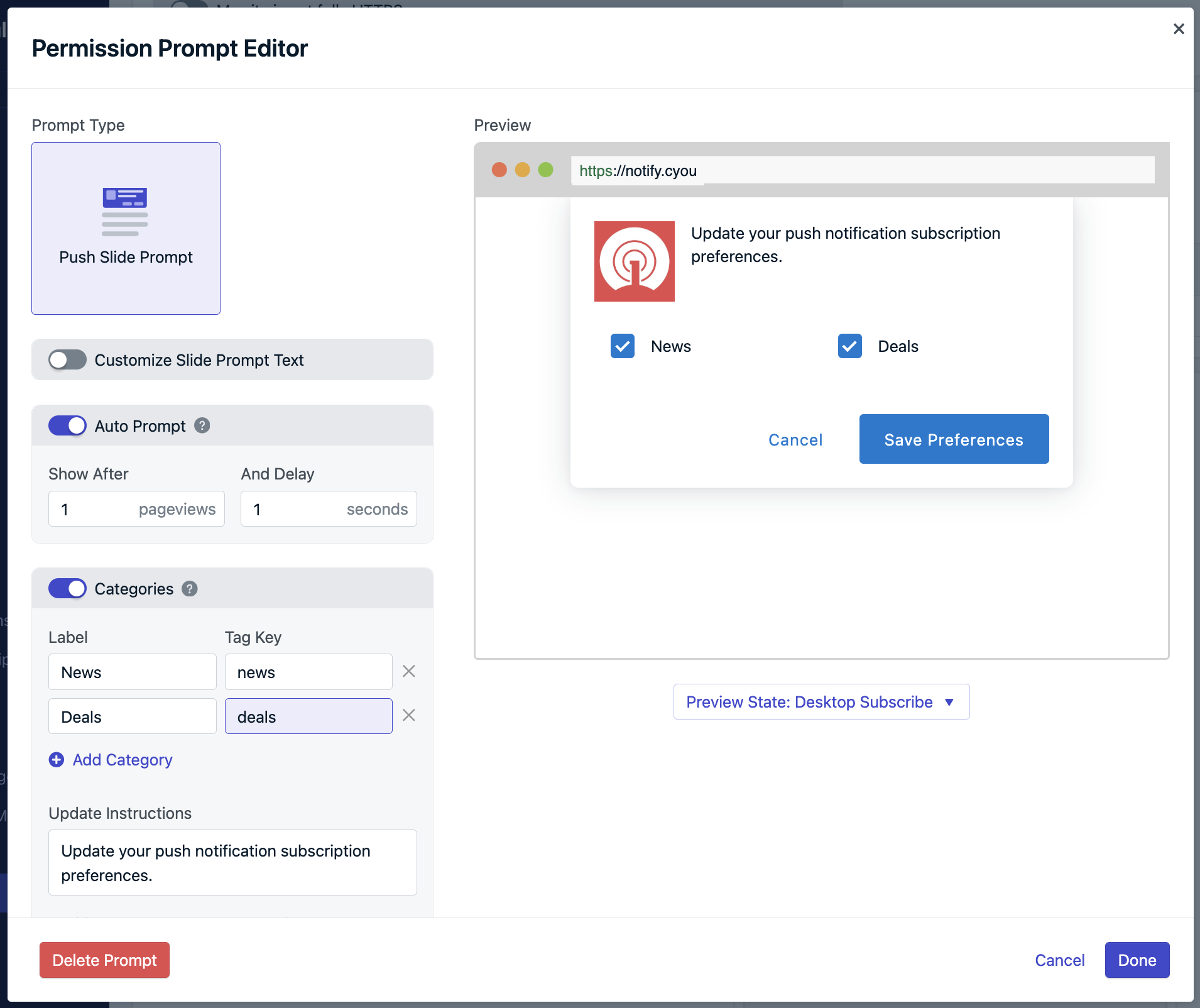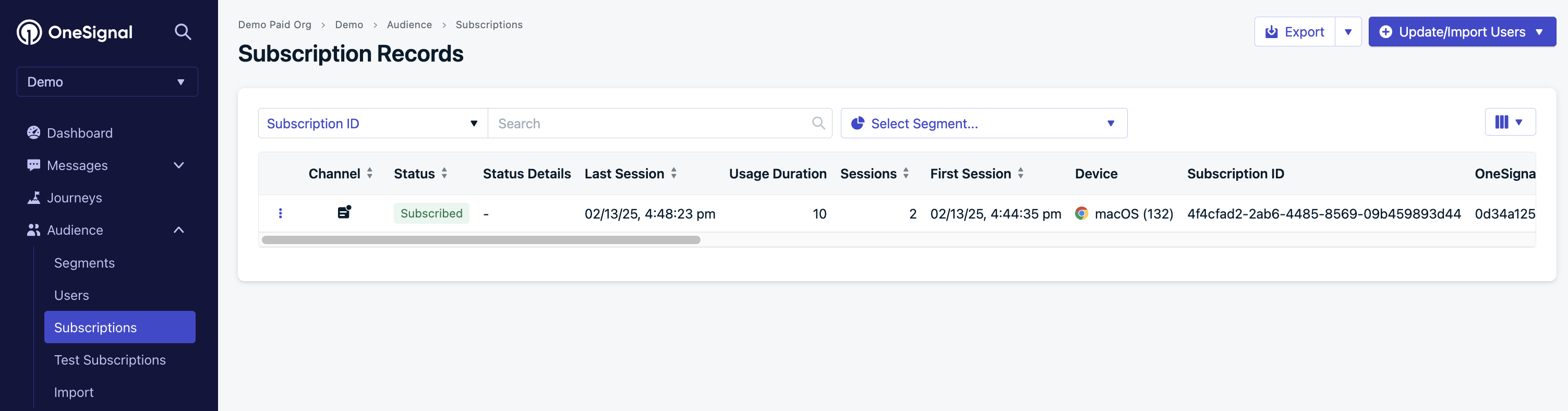概要
このガイドでは、OneSignal WordPress Web Push Plugin v3+のセットアップと設定方法について説明します。バージョン3+の新機能
このリリースは、セットアップと設定プロセスを合理化する大幅なアップグレードです。バージョン3+では、すべてのプロンプト設定を1か所、つまりOneSignalダッシュボードで処理できます。- 🚀 SDKアップグレード: OneSignal Web SDKをバージョン15から16に更新
- 💬 ダッシュボードプロンプト: すべてのパーミッションプロンプトをOneSignalダッシュボードで直接設定—カスタムコードは不要
- ⏩ ワンクリック公開: 「投稿が公開されたときに通知を送信する」にチェックを入れると、プッシュ通知が自動的に送信されます
- 🧑🤝🧑 オーディエンスターゲティング: 各投稿でどのセグメントが通知を受け取るかを選択
- 📲 モバイルアプリ統合: オプションのディープリンクでモバイルアプリの購読者に送信
セットアップ
始める前に、以下をご用意ください:- OneSignalアカウント(無料で作成可能)
- プラグインをインストールおよび設定するためのWordPress管理者アクセス
- HTTPS対応のウェブサイト(Webプッシュ通知に必要)
1. OneSignalダッシュボードでWordPressを設定
Settings > Push & In-App > Web > WordPress Plugin or Website Builderに移動します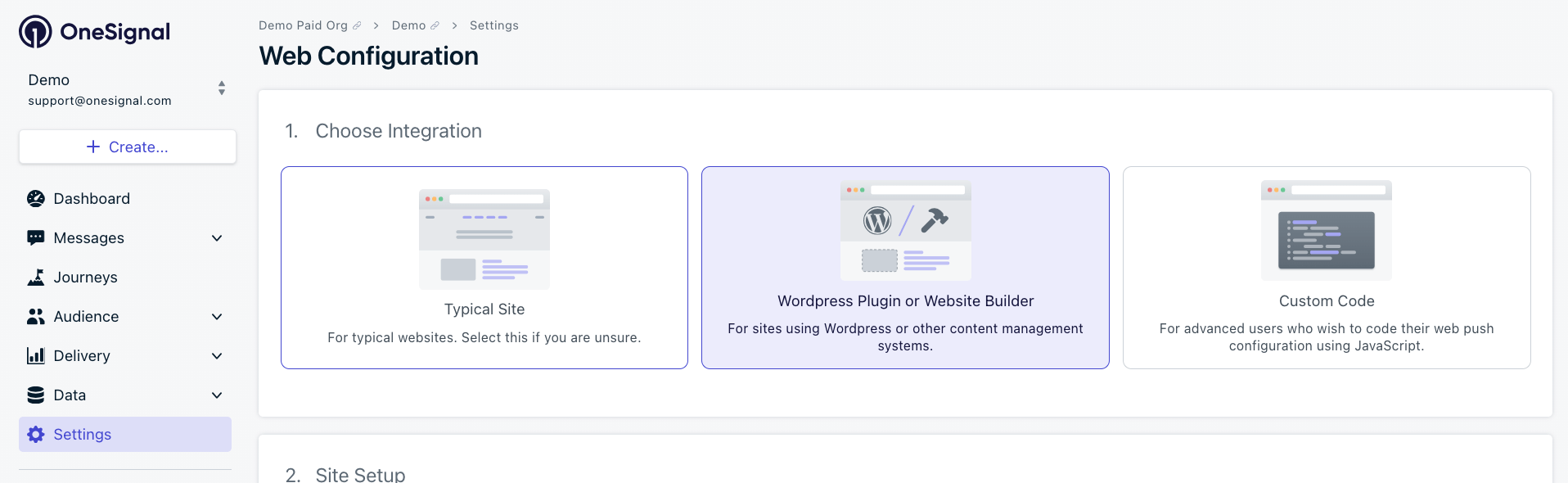
OneSignalダッシュボードのWebsite BuilderオプションからWordPressを選択
サイトのセットアップ
- Site Name: サイトの名前とデフォルトの通知タイトル。
- Site URL: WordPressサイトの正確なURLと一致する必要があります(Same-origin policyに従う)
- Auto Resubscribe: これを有効にすると、ブラウザデータをクリアしたユーザーがサイトに戻ったときに自動的に再購読されます(新しいパーミッションプロンプトは不要)
- Default Icon URL: 通知とプロンプト用の正方形
256x256pxのPNGまたはJPGファイル – MacOS Safariはアイコンがないと通知プロンプトを表示しません。
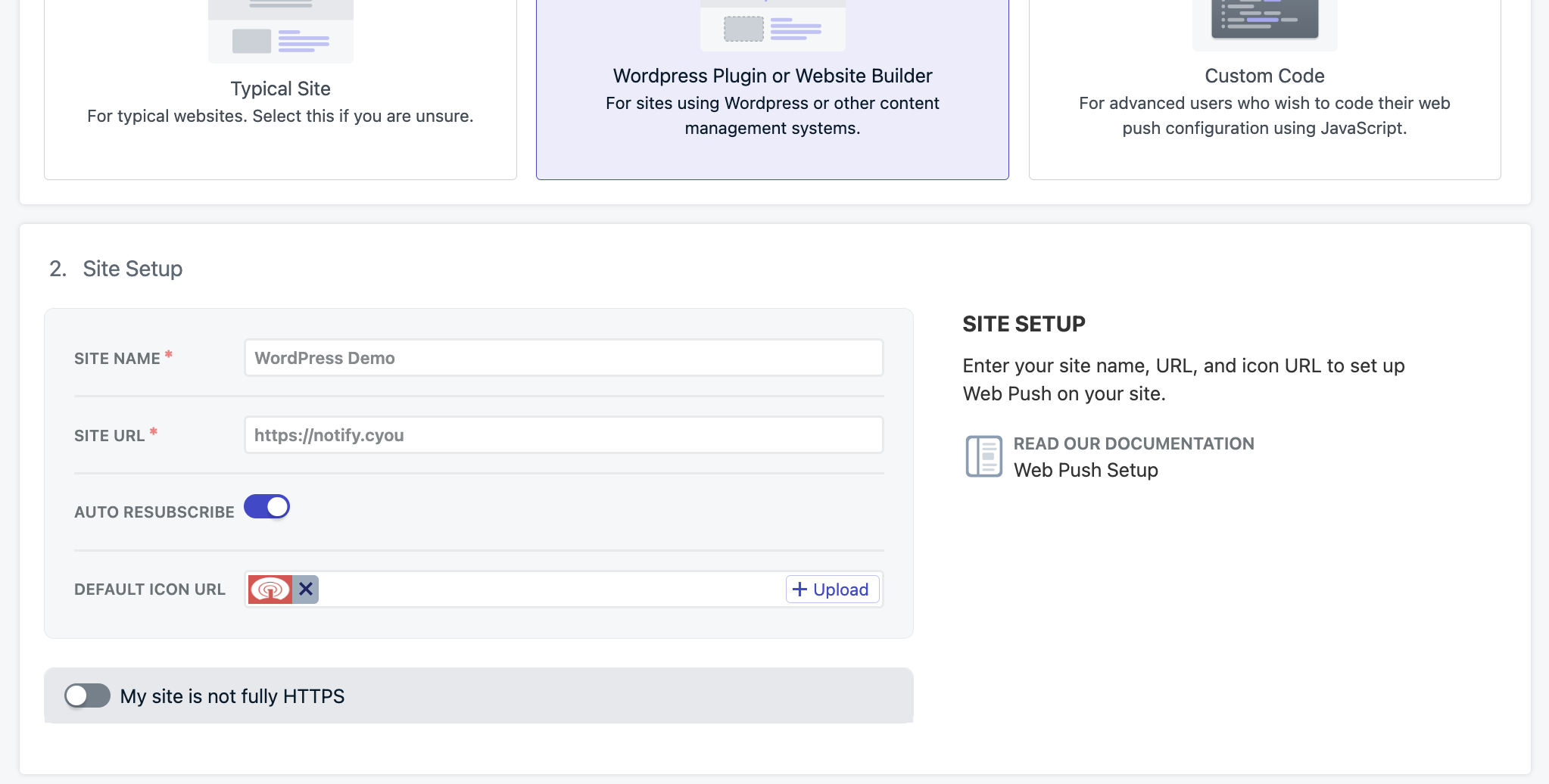
正確なSite URLを入力してください。https://your-site.comとhttps://www.your-site.comは異なります—一貫して1つの形式のみを使用してください
パーミッションプロンプト
Push、Email、および/またはSMSのパーミッションプロンプトをセットアップします。Push Slide Promptはデフォルトで有効になっていますが、カスタマイズしたり、追加のプロンプトを追加したりできます。- 基本的なプロンプトのセットアップ
- 上級:カテゴリベースのセグメンテーション
Push Slide Promptをクリックしてカスタマイズ

プッシュスライドプロンプトの設定にアクセスしてカスタマイズ
タイミングとテキストを設定:
- Auto Promptを
1ページビューと1秒に設定して初期テストを行います- プロンプトのテキストと外観をカスタマイズ
- ローンチ後、ユーザーの行動に基づいてタイミングを調整
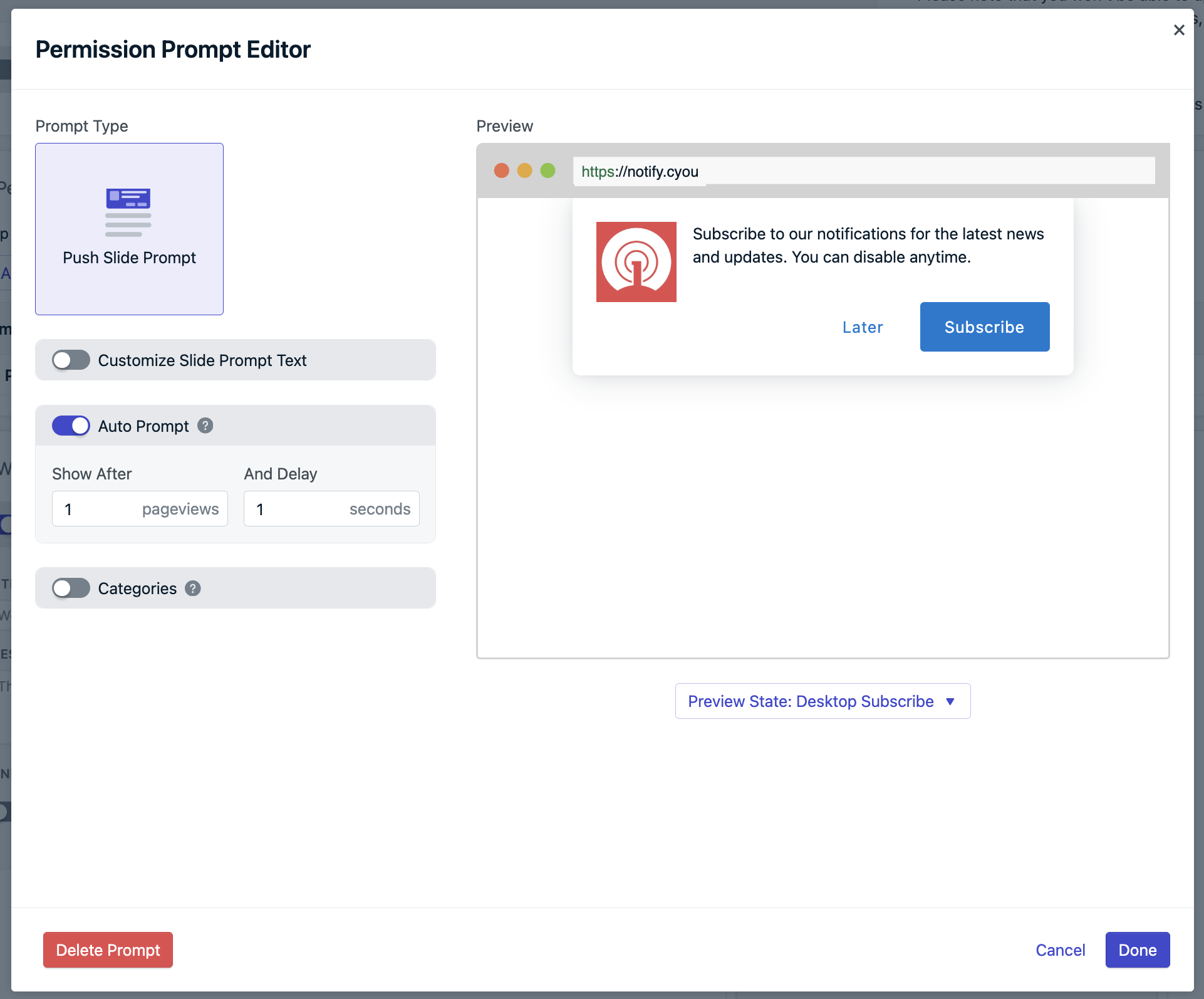
自動プロンプトのタイミングを設定し、プロンプトの外観をカスタマイズ
プロンプトの設定が完了したらDoneをクリック。
ウェルカム通知
ユーザーが最初に購読した後に送信される即時通知をセットアップします。これにより:- 購読してくれたユーザーに感謝
- 通知がどのように表示されるかを実演
- エンゲージメントを高め、購読解除を減らす
2. WordPressプラグインを設定
ダッシュボードの設定を保存すると、App IDとAPI Keyが表示されます。これらの値をWordPressプラグインにコピーします: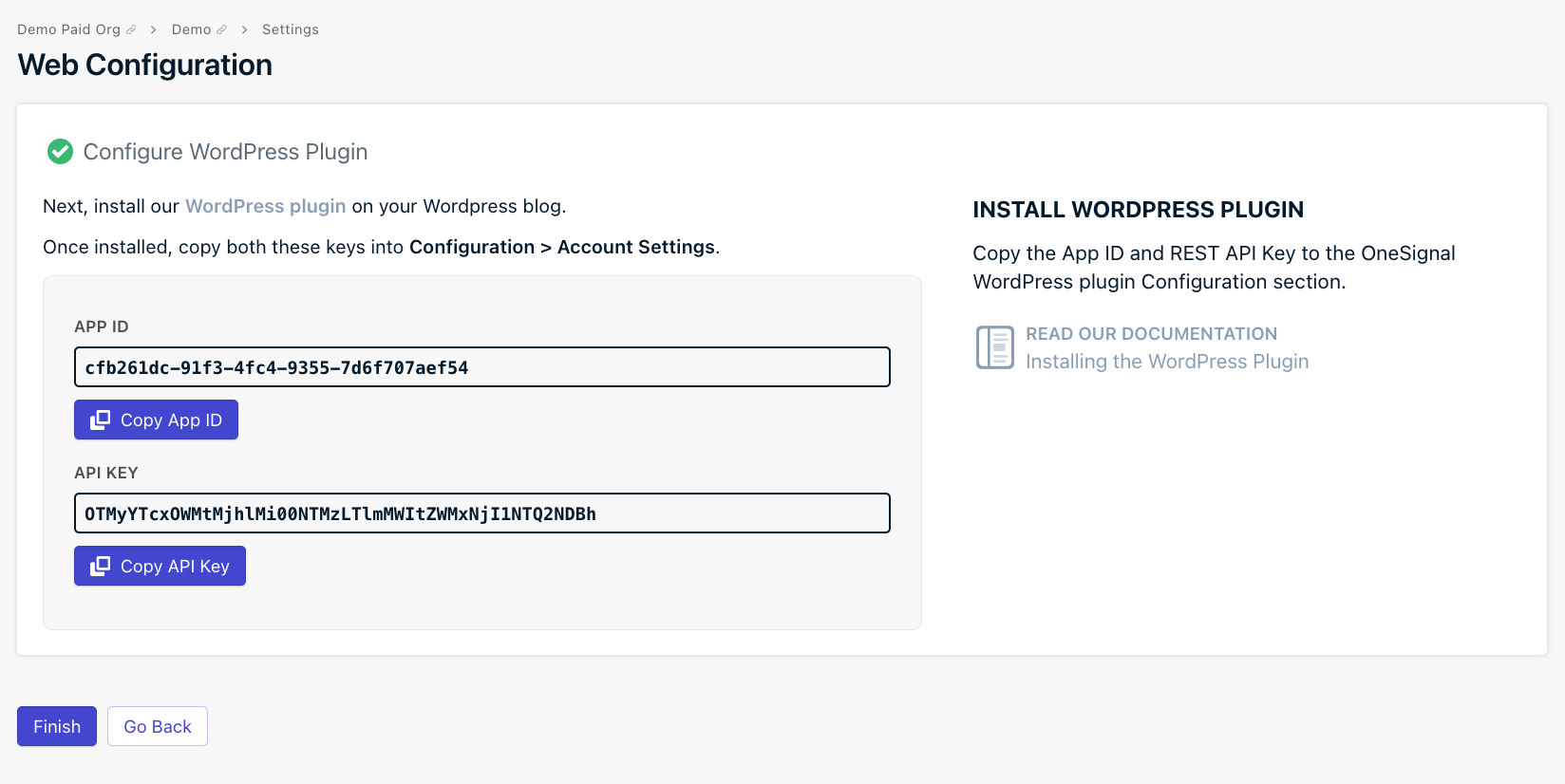
OneSignalダッシュボードからApp IDとAPI Keyをコピー
WordPress管理画面で、OneSignalプラグイン設定に移動
ダッシュボードに表示されているとおりにApp IDとREST API Keyを貼り付け
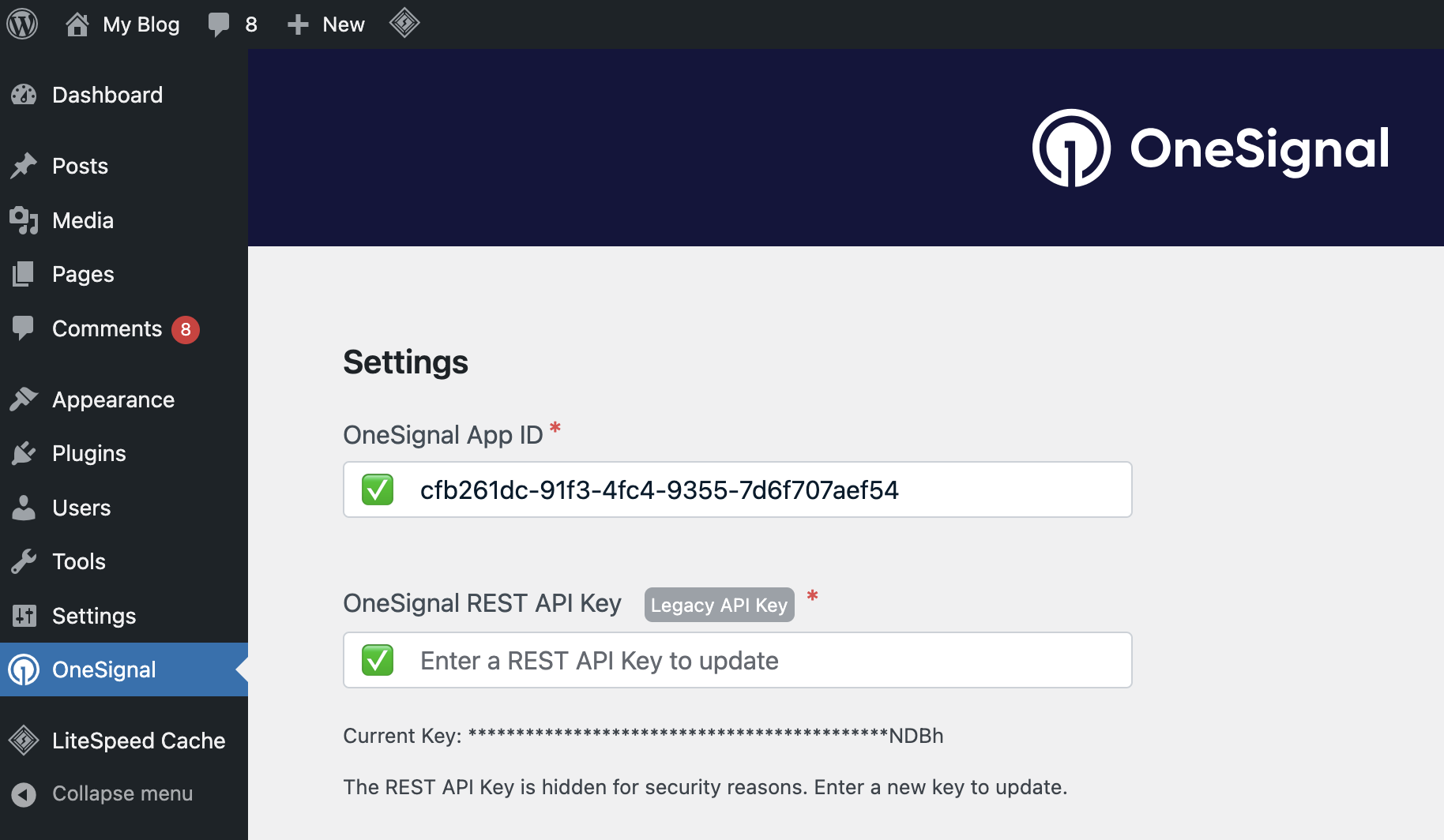
WordPressプラグインのApp IDとREST API KeyがOneSignalダッシュボードと正確に一致していることを確認
詳細設定
必要に応じて追加のプラグインオプションを設定します: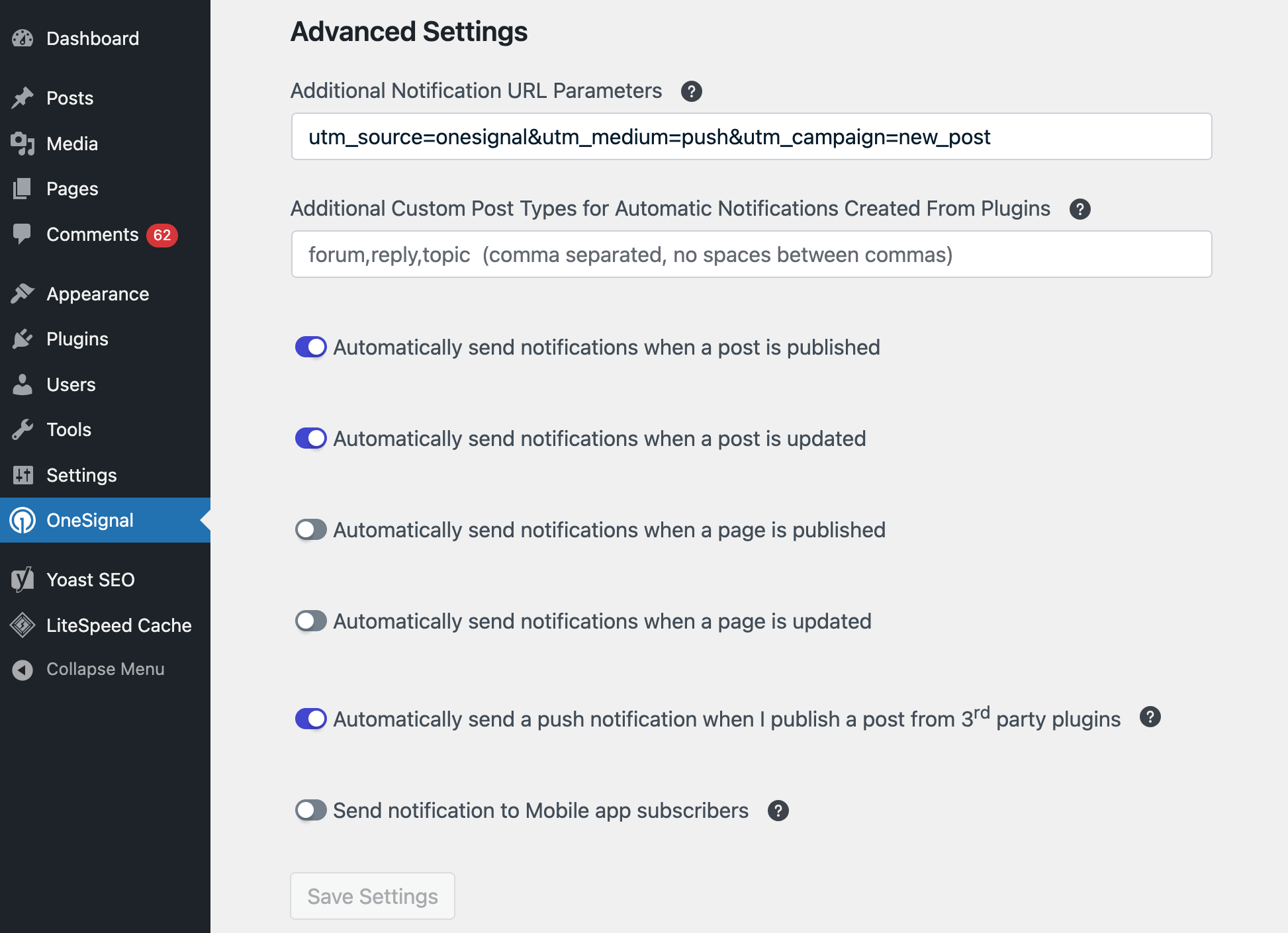
拡張機能と分析トラッキングのための詳細設定
- Custom Post Types: プラグインからの投稿タイプを追加して通知オプションを有効化
- Automatically send notifications when a post is published: 投稿を公開するときに通知ボックスを自動的にチェックし、手動でチェックを入れなくても通知が送信されます
- Automatically send notifications when a post is updated: 投稿を更新するときに通知ボックスを自動的にチェックし、手動でチェックを入れなくても通知が送信されます
- Automatically send notifications when a page is published: ページを公開するときに通知ボックスを自動的にチェックし、手動でチェックを入れなくても通知が送信されます
- Automatically send notifications when a page is updated: ページを更新するときに通知ボックスを自動的にチェックし、手動でチェックを入れなくても通知が送信されます
- Automatically send a push notification when I publish a post from 3rd party plugins: 外部公開プラグインから通知を自動送信
- Mobile App Integration: 同じOneSignal App IDを使用してモバイルアプリの購読者に通知を送信
3. 移行を完了(アップグレードユーザーのみ)
OneSignalダッシュボードの設定を保存した後、WordPressに戻る
プラグイン設定でMigration Completedをクリック
Save Settingsをクリックしてアップグレードを完了
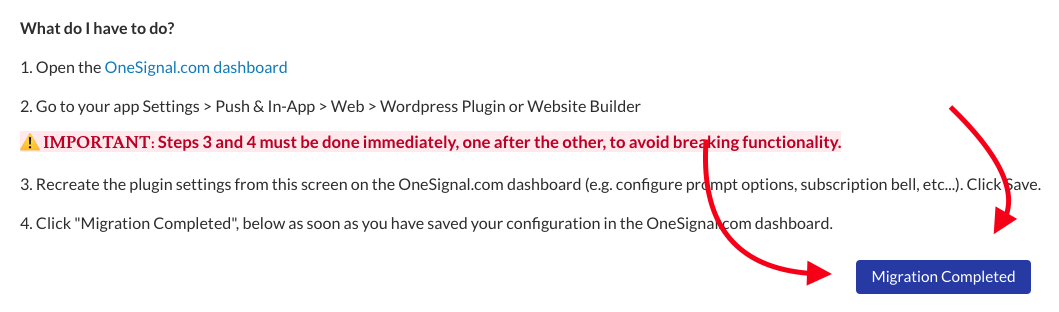
Migration Completedをクリックしてプラグインのアップグレードを完了
セットアップのテスト
- 初期テスト
- 購読を確認
- テストメッセージを送信
- ウェブサイトにアクセス(シークレット/プライベートブラウジングは避けてください—これらのモードではユーザーは購読できません) 2. 設定したスライドダウンプロンプトを探します
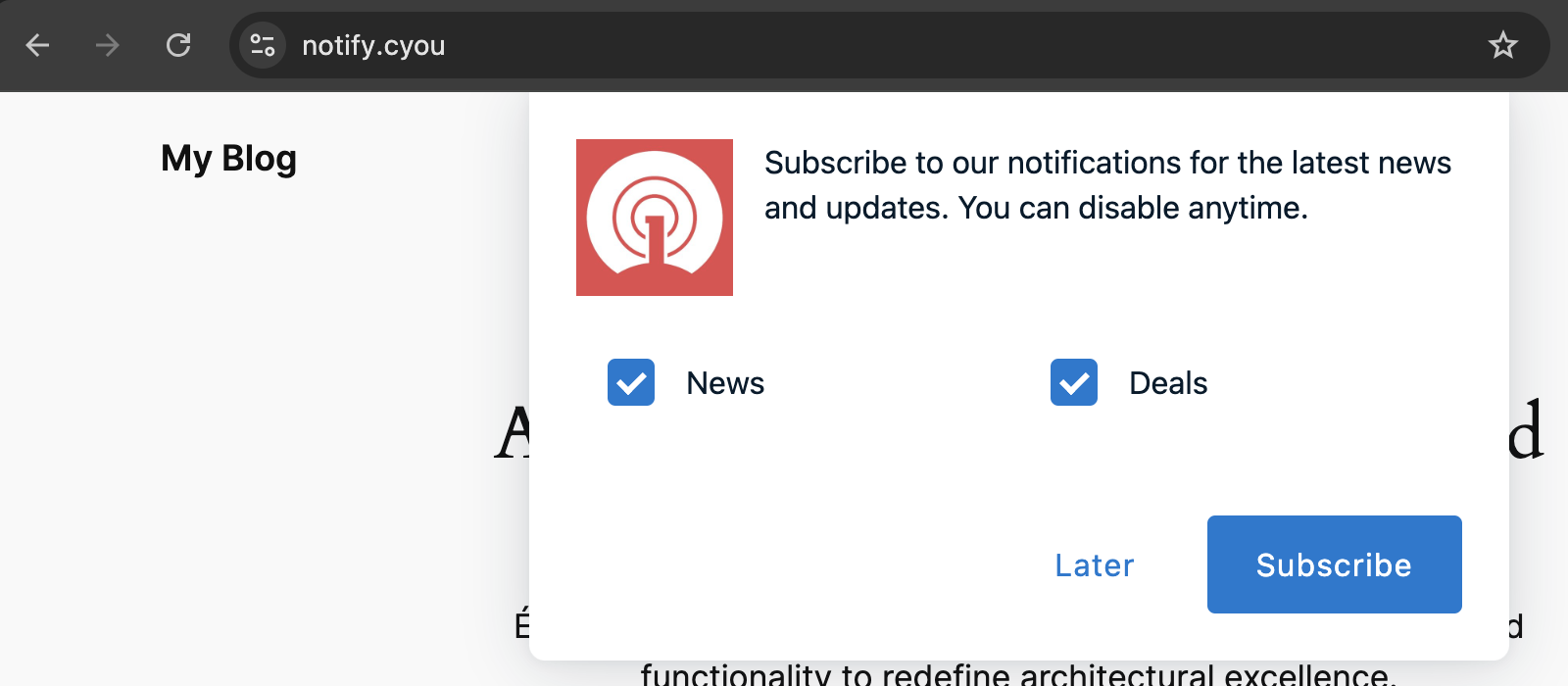
設定したスライドダウンプロンプトがタイミング設定に基づいて表示されるはずです
- 購読ボタンをクリック(この例では「Subscribe」とラベル付けされています)
- プロンプトが表示されたらブラウザのパーミッションを承認
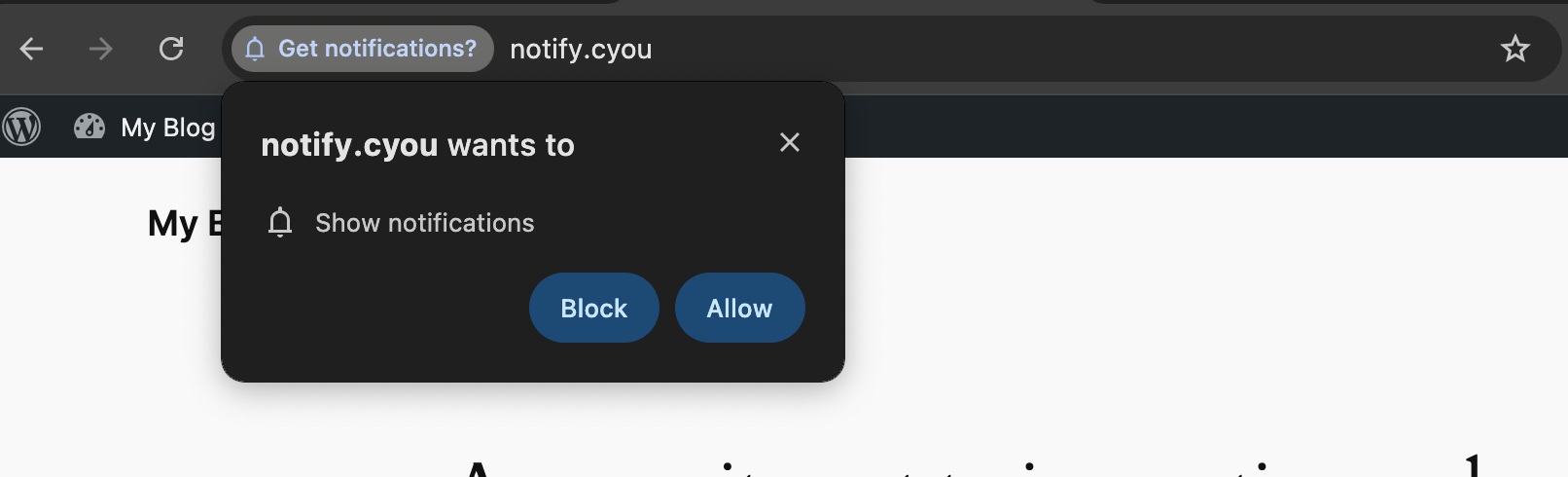
Webプッシュ通知に必要なブラウザのパーミッションプロンプト(外観はブラウザによって異なります)
- ウェルカム通知を確認(設定している場合)
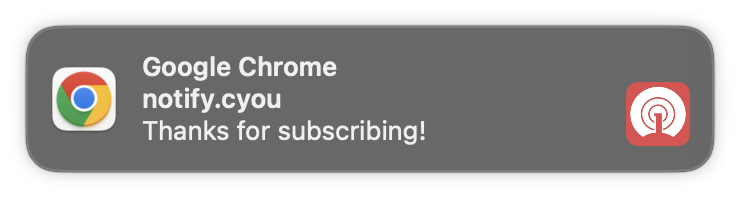
購読が成功した直後にウェルカム通知が表示されます
- 高度なカスタマイズについてはWebパーミッションプロンプトを確認
- EmailとSMS統合についてはチャネルセットアップを探索
- ターゲットメッセージングのためのセグメンテーション戦略をセットアップ
通知の公開
投稿を公開するようにスケジュールすると、OneSignalは購読者に送信するプッシュ通知もスケジュールします。投稿を再スケジュールすると、プッシュ通知はキャンセルされ、新しい時間に新しいプッシュがスケジュールされます。 スケジュールされた通知とキャンセルされた通知は、OneSignalダッシュボードのDelivery > Scheduled Messagesで確認できます。詳細についてはPushメッセージレポートをご覧ください。基本的な投稿通知
WordPress投稿を作成または編集する際、OneSignal Push Notificationsメタボックス(通常は投稿エディタの下部またはサイドバーにあります)を探します。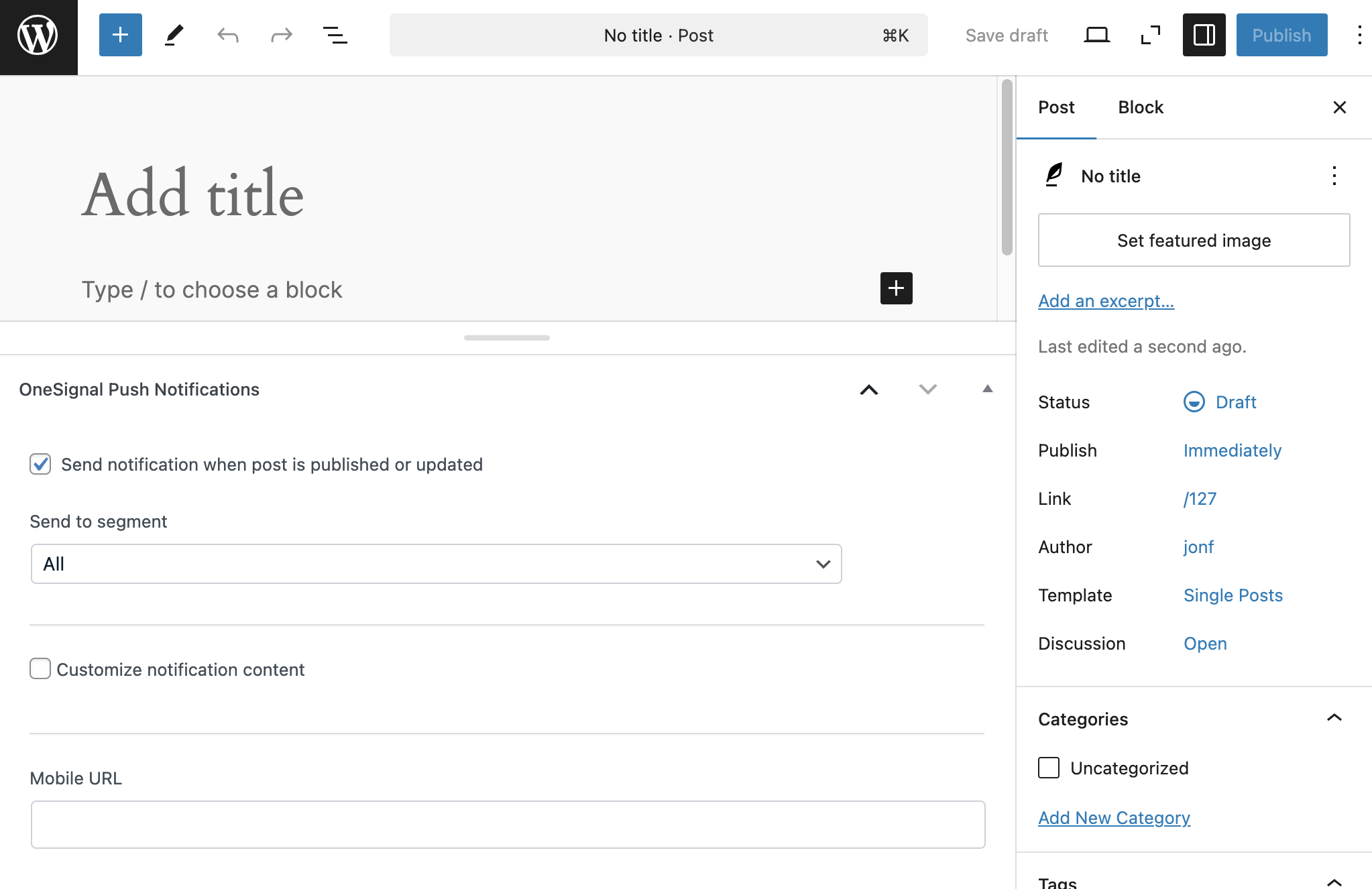
OneSignal Push Notificationsメタボックス—必要に応じてドラッグして位置を変更できます
- **「Send notification when post is published or updated」**にチェックを入れる
- その投稿の通知送信をスキップする場合はチェックを外す
オーディエンスターゲティング
すべての購読者に送信(デフォルト)
デフォルトでは、通知はすべてのプッシュ購読者に送信されます。特定のセグメントに送信
OneSignal Dashboard > Audience > Segmentsで作成したセグメントを使用して特定のオーディエンスをターゲットにします。 ステップ3でカテゴリを設定した場合、対応するセグメントを作成します:- OneSignalダッシュボードでAudience > Segmentsに移動
- タグキーを使用してセグメントを作成します。例:
- News Segment: タグ
newsが1 - Deals Segment: タグ
dealsが1
- News Segment: タグ
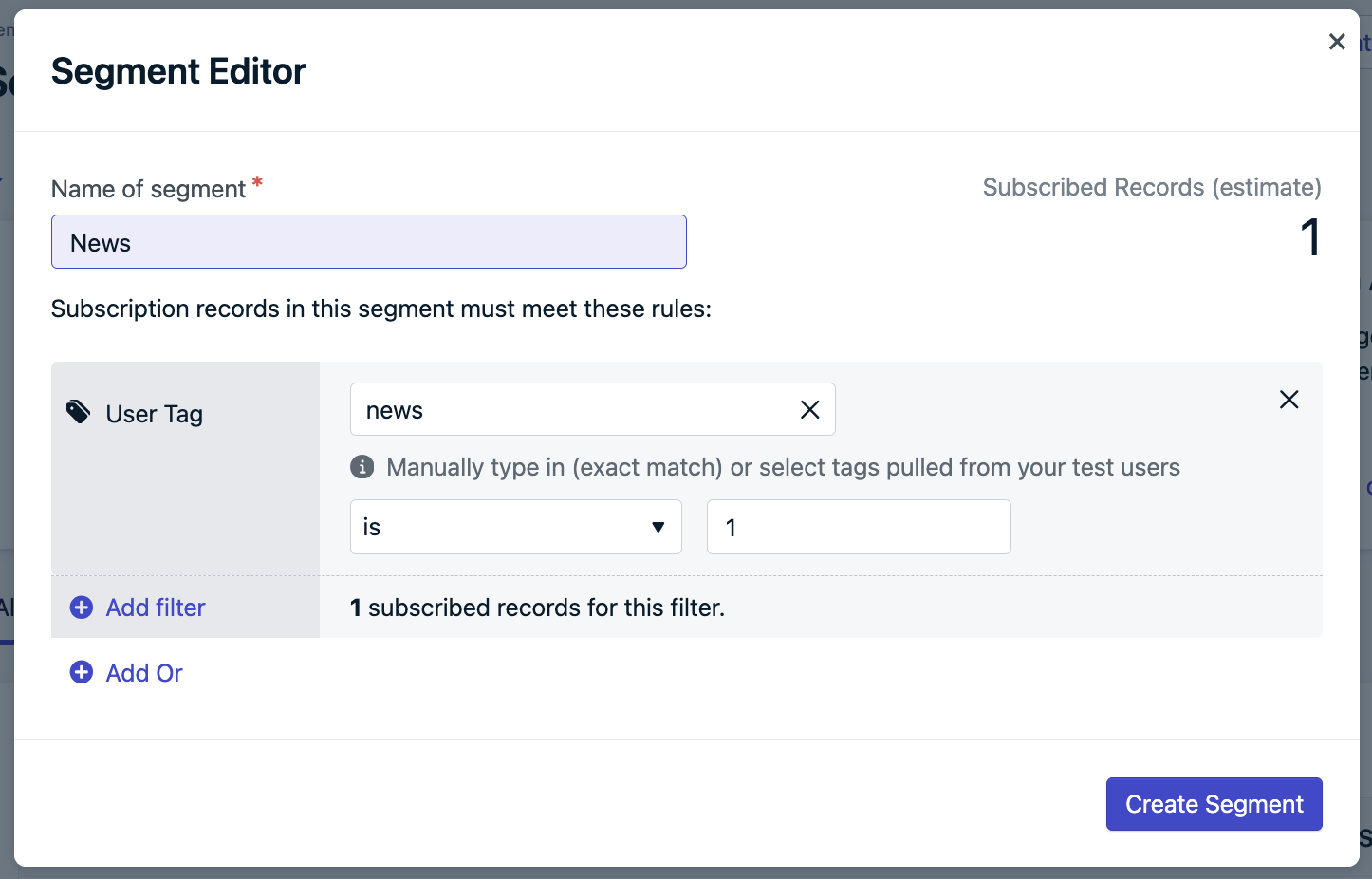
タグは大文字と小文字を区別します!「news」と「News」は異なるタグです
- セグメントを作成した後、WordPress投稿エディタを更新
- ドロップダウンからターゲットセグメントを選択
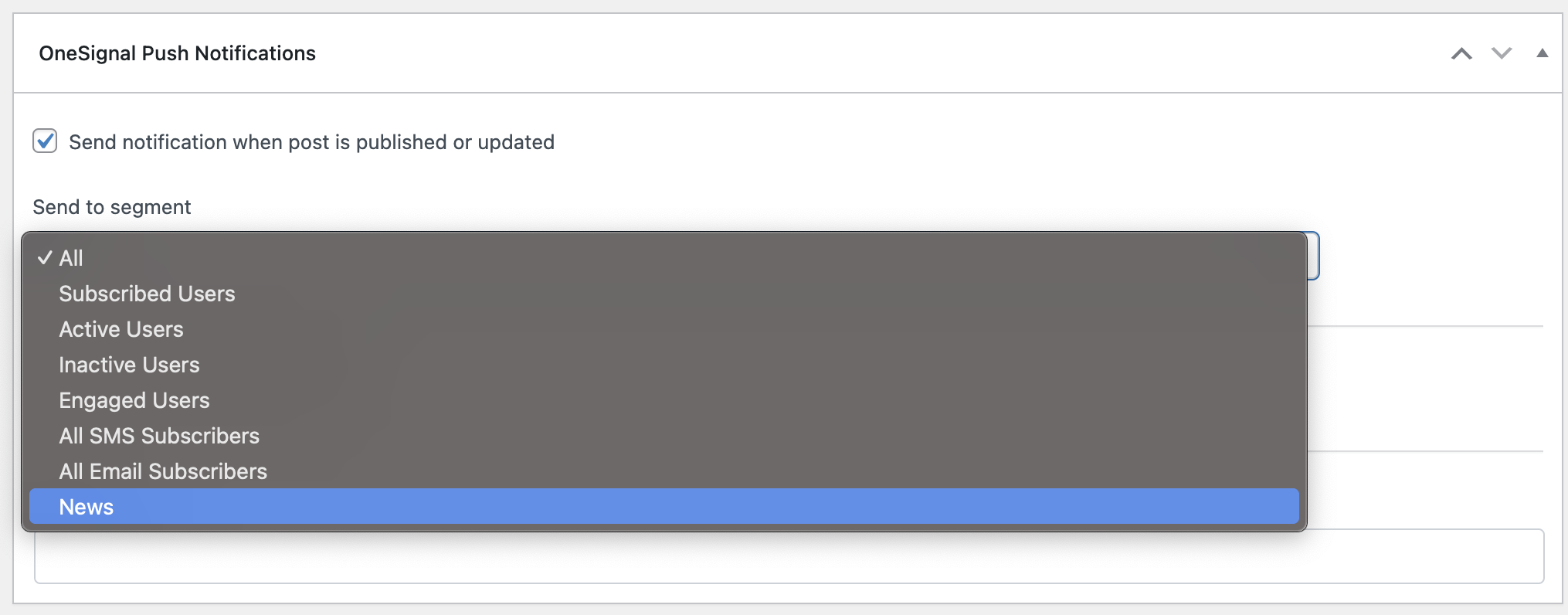
関連するユーザーグループをターゲットにする特定のセグメントを選択
通知コンテンツのカスタマイズ
デフォルトの動作
- Title: WordPressサイトのタイトルを使用(Settings > General)
- Message: 投稿タイトルを使用
- Image: 投稿のアイキャッチ画像を使用(設定されている場合)
- URL: 公開された投稿へのリンク
カスタムコンテンツ
**「Customize notification content」**にチェックを入れてデフォルトを上書き: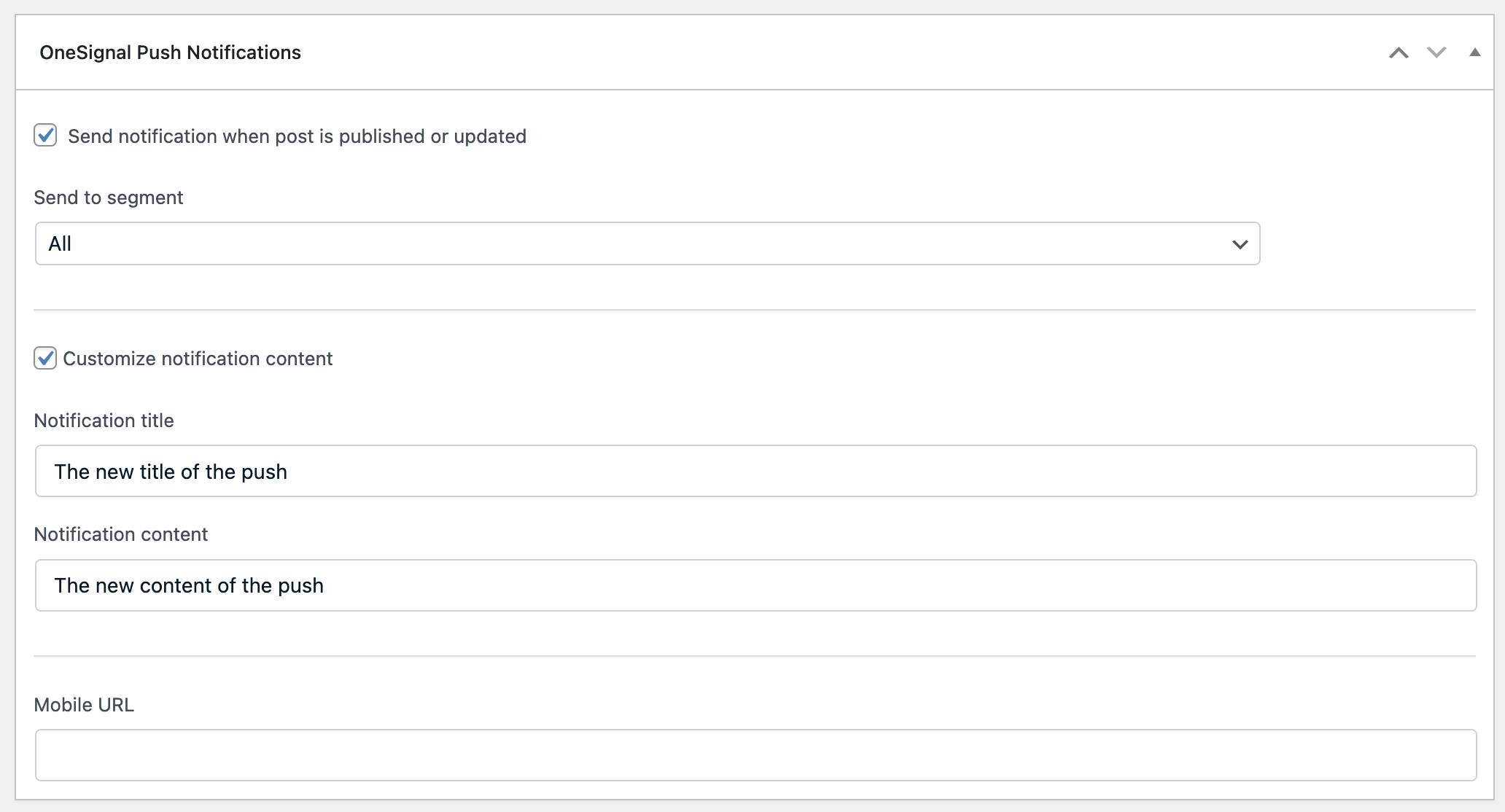
通知タイトル、コンテンツ、その他の要素をカスタマイズ
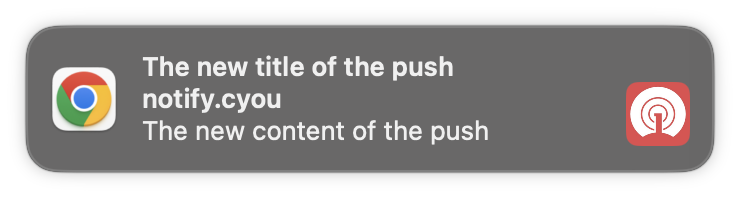
ユーザーに表示されるカスタマイズされたプッシュ通知
OneSignal WordPressプラグインにカスタム投稿タイプを追加
カスタム投稿タイプ名を見つける
新しい投稿を作成するときにブラウザのアドレスバーを見てください。URLは次のようになります:post_typeパラメータの値(例:your_custom_type)が、OneSignalプラグインの設定に追加する必要がある正確な名前です。
OneSignal設定に追加
- WordPress管理画面でOneSignal > Settingsに移動
- Advanced Settingsで、カスタム投稿タイプ名をCustom Post Typesフィールドに追加
- 設定を保存
product(WooCommerce)、tribe_events(Events Calendar)、portfolioモバイルアプリ統合
同じOneSignal App IDを使用するモバイルアプリがある場合:- プラグイン設定で**「Send notification to Mobile app subscribers」**を有効化
- 投稿メタボックスで、ディープリンク用のMobile URLを追加
- モバイルユーザーはWebブラウザの代わりにアプリに誘導されます
FAQ
特定のページでプロンプトを無効にするにはどうすればよいですか?
特定のページでプロンプトを無効にするにはどうすればよいですか?
- OneSignalダッシュボードで、Settings > Push & In-App > Web Settingsに移動
- Permission Prompt Setupテーブルからプロンプトを選択
- Auto Promptのチェックを外し、Doneをクリック
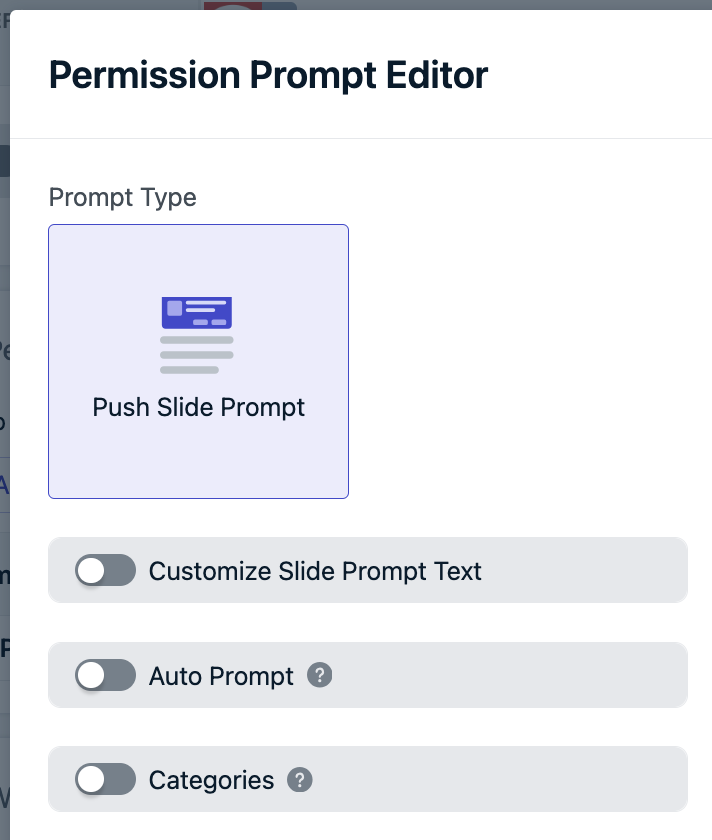
Auto Promptを無効にして、プロンプトが表示されるタイミングを手動で制御
- 下にスクロールしてSaveをクリックし、その後Finishをクリック
- プロンプトを表示したい特定のページにカスタムJavaScriptコードを追加
モバイルアプリの購読者に通知を送信できますか?
モバイルアプリの購読者に通知を送信できますか?
- WordPressプラグイン設定で**「Send notification to Mobile app subscribers」**を有効化
- 投稿を公開するときは、OneSignalメタボックスのMobile URLフィールドを使用してディープリンクを指定
- カスタムMobile URLがない場合、ユーザーはウェブサイトに誘導されます
WordPressからEmailまたはSMSを送信するにはどうすればよいですか?
WordPressからEmailまたはSMSを送信するにはどうすればよいですか?
- Email: Emailセットアップガイドに従い、その後Emailメッセージングツールを使用
- SMS: SMSセットアップガイドに従い、その後SMSメッセージングツールを使用
移行後、プロンプトが機能しないのはなぜですか?
移行後、プロンプトが機能しないのはなぜですか?
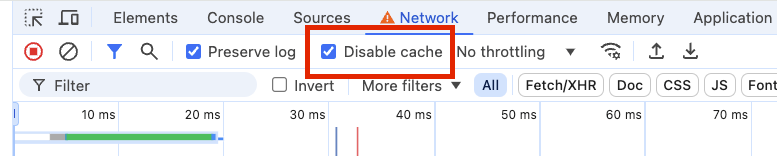
移行後に更新されたファイルを強制的に読み込むためにブラウザのキャッシュを無効化
`A bad HTTP response code (404)`エラーはどういう意味ですか?
`A bad HTTP response code (404)`エラーはどういう意味ですか?
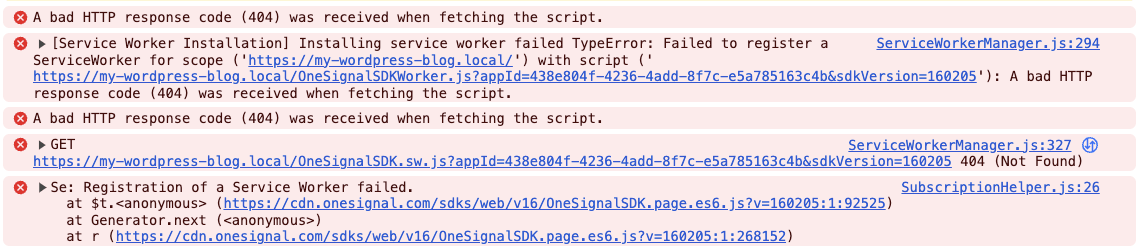
ブラウザコンソールの404エラーは、移行プロセスが不完全であることを示します
- OneSignalダッシュボードの設定を保存したことを確認
- WordPressで、プラグイン設定の**「Migration Completed」**をクリック
- Save Settingsをクリックしてアップグレードを完了
送信前に通知パラメータを変更できますか?
送信前に通知パラメータを変更できますか?
onesignal_send_notificationフィルターを使用できます。wp-content/mu-plugins/onesignal-custom.phpに配置してください。これにより、正しく読み込まれ、更新によって上書きされることを防ぎます。